小编告诉你电脑分辨率怎么调节
分类:windows7教程 发布时间:2017-08-30 13:59:02
电脑屏幕分辨率怎么调节?那你一定不能错过小编的这种关于调节电脑屏幕分辨率的操作方法,实用才是检验一切的真理,心动了吗?那就跟着小编这个流程动起手来吧!
如何调节分辨率?你还在苦恼吗?小编这里有一套方法可以解决,随小编的这套调节分辨率的方案,操练起来吧。
电脑分辨率怎么调节图文解说
打开电脑开始菜单的控制面板
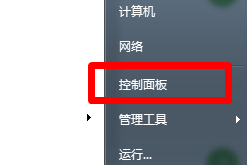
电脑屏幕界面1
点击“外观和个性化”
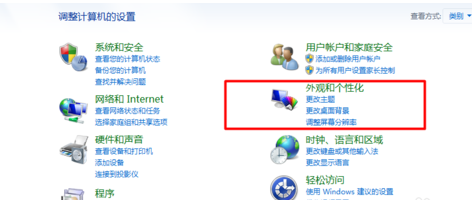
电脑屏幕界面2
找到“调整分辨率”
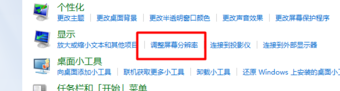
电脑屏幕界面3
选择所需要的分辨率参数,点击确定
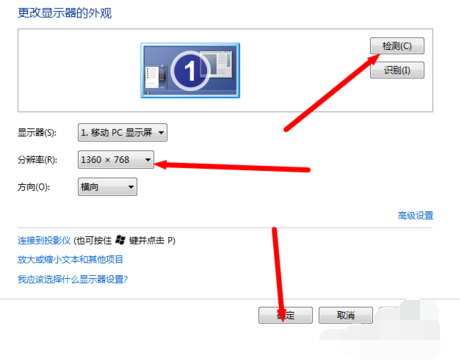
电脑屏幕界面4
以上就是电脑分辨率怎么调节的操作流程。






 立即下载
立即下载







 魔法猪一健重装系统win10
魔法猪一健重装系统win10
 装机吧重装系统win10
装机吧重装系统win10
 系统之家一键重装
系统之家一键重装
 小白重装win10
小白重装win10
 杜特门窗管家 v1.2.31 官方版 - 专业的门窗管理工具,提升您的家居安全
杜特门窗管家 v1.2.31 官方版 - 专业的门窗管理工具,提升您的家居安全 免费下载DreamPlan(房屋设计软件) v6.80,打造梦想家园
免费下载DreamPlan(房屋设计软件) v6.80,打造梦想家园 全新升级!门窗天使 v2021官方版,保护您的家居安全
全新升级!门窗天使 v2021官方版,保护您的家居安全 创想3D家居设计 v2.0.0全新升级版,打造您的梦想家居
创想3D家居设计 v2.0.0全新升级版,打造您的梦想家居 全新升级!三维家3D云设计软件v2.2.0,打造您的梦想家园!
全新升级!三维家3D云设计软件v2.2.0,打造您的梦想家园! 全新升级!Sweet Home 3D官方版v7.0.2,打造梦想家园的室内装潢设计软件
全新升级!Sweet Home 3D官方版v7.0.2,打造梦想家园的室内装潢设计软件 优化后的标题
优化后的标题 最新版躺平设
最新版躺平设 每平每屋设计
每平每屋设计 [pCon planne
[pCon planne Ehome室内设
Ehome室内设 家居设计软件
家居设计软件 微信公众号
微信公众号

 抖音号
抖音号

 联系我们
联系我们
 常见问题
常见问题



